כנראה אין צורך להסביר כיצדהמצב הלא נעים הוא כאשר המשתמש הופך את המחשב או המחשב הנייד על מנת לאתחל ובמקום להתחיל את המערכת הרגילה ללא סיבה, על המסך כותב מערכת ההפעלה לא נמצא. עבור משתמשים רבים, זה הלם אמיתי. איך? אתמול הכל עבד ... מה יכול היה לקרות, וכיצד לתקן את המצב הזה, עכשיו אנחנו רואים.
מה המשמעות של מערכת ההפעלה לא נמצא שגיאה?
אם אתה מסתכל על ההודעה עצמה, זה לא קשהלתרגם את זה כמו "מערכת ההפעלה לא נמצא". אבל הבעיה היא כי המשתמש הוא בטוח לחלוטין שזה. אבל מערכת המחשב לא לשתף אמון כזה עם המשתמש, כי זה פשוט לא מוצא את הרכיבים האחראים לטעינת המערכת.

באופן כללי, מצבים כאלה מתבטאים לרוב, לדוגמה, כאשר משתמש הסיר כונן קשיח, והחליף אותו במצב חדש. אולי רק כונן קשיח נכשל, אבל מי יודע מה.
סיבות אפשריות
אם פתאום אירוע כזה, ואת המערכתכל הזמן מציג את ההודעה מערכת ההפעלה לא נמצא (Windows 7, 8, וכו '), קודם כל, לא להיכנס לפאניקה. כדי להתחיל, פשוט לבדוק, אולי כונן הבזק מוכנס לתוך המחשב או המחשב הנייד, וכן את הגדרות ה- BIOS, התקן ה- USB הוא העדיפות לטעינה.

אם הכונן הקשיח נורה או השתנה לאחד חדש (זהעבור מחשבים נייחים), ייתכן מאוד כי כאשר זה היה מחדש, הלולאות המקביל היו מחוברים בצורה לא נכונה או רופף. בואו נראה מה ניתן לעשות במצב זה.
הגדרות BIOS בסיסיות
הדרך הקלה ביותר לשנות את הגדרות ה- BIOS היא לאפס את כל ההגדרות לברירת המחדל של היצרן (ברירת מחדל). לכל גרסת BIOS יש הגדרה זו.

כמוצא אחרון, אתה יכול פשוט לשנות את העדיפותאתחול בסעיף עדיפות התקן האתחול או רצף האתחול, והגדר את הכונן הקשיח כהתקן האתחול (הראשי) הראשון (התקן האתחול).

אולם קורה שהכונן הקשיח ב- BIOSזוהה, אך ההורדה עדיין לא מתבצעת, והמערכת מוציאה שוב ושוב את אזהרת מערכת ההפעלה שלא נמצאה. מה לעשות במצב כזה? ראשית, בדוק אם יש סימן קריאה ליד דגם הדיסק הקשיח. זה מסמן כי המכשיר במערכת, למרות שהוא קיים, פשוט מושבת או אינו מעורב.

ככלל, ברוב גרסאות ה- BIOS מימיןקיים שדה עזרה מיוחד למכשיר (Specific Item Help), שם מצוין קיצור המקשים המאפשר לך להפעיל או להשבית כל רכיב. השילוב הסביר ביותר הוא Shift + 1. אבל כאן הכל תלוי ביצרן (שילובים עשויים להיות שונים).
החלפת מצבי ההפעלה של הכונן הקשיח ב- BIOS UEFI
מצד שני, אם מתרחשת אזהרהמערכת הפעלה לא מצויה במחשב נייד, שם די בעייתי להסיר את הכונן הקשיח, כדאי לשים לב במיוחד להגדרות של מצבי ההפעלה של הכונן הקשיח. לדוגמה, שקול את ההגדרות של מערכת UEFI האחרונה, אם כי ניתן להשתמש בהן בגרסאות אחרות ללא בעיות.
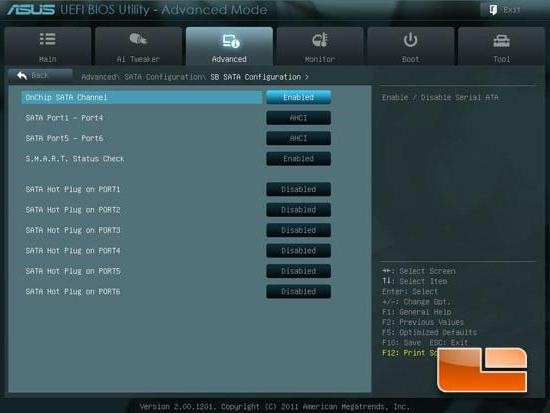
באופן כללי, ישנן שתי תצורות SATA עיקריותמצבים: AHCI ו- IDE. במהלך ההתקנה הראשונית של "מערכת ההפעלה", כמו גם בהגדרות ברירת המחדל, מצב AHCI מופעל. כשתעבור ל- IDE, לא משנה כמה תתאמץ, לא תוכל להתקין את Windows בכונן הקשיח.
כך גם ברגעים שבהםמשתמשים בסוף תהליך ההתקנה, מבלי לדעת, או להפעיל בטעות את מצב IDE. כפי שכבר ברור, המערכת מייצרת את קו מערכת ההפעלה שלא נמצא. אגב, גם אם תתקין כרגע "בורג" פונקציונלי נוסף, זה לא יעבוד מבלי לשנות את הגדרות ה- SATA לקדמיות.
לכן כדאי לייעץ למשתמשים באופן מיידי לשנות הגדרות כאלה רק כמוצא אחרון, כאשר זה באמת הכרחי.
תיקון מטען האתחול של Windows
ישנם גם מקרים תכופים שבהם ההודעה"מערכת ההפעלה לא נמצאה" מופיע כאשר מטען האתחול של Windows ניזוק, מה שמשויך רק לשגיאות בדיסק הקשיח, למשל בגלל כיבוי לא תקין. יחד עם זאת, כפי שכבר ברור, המערכת כולה יכולה "לעוף".
במצב כזה, אתה יכול לנסות לשחזראתחול האתחול, ובמקביל בדוק אם קיימים שגיאות בדיסק המערכת או במחיצה. לשם כך, מומלץ תמיד שיהיה לידך דיסק התקנה מקורי או דיסק שחזור מערכת.
כאן עליך להגדיר את הכונן האופטי ל-ה- BIOS כמכשיר העדיפות הראשון לאתחול, ואז השתמש במסוף השחזור. שים לב שאפשרות זו אינה כוללת את נושא שחזור Windows ממחסום. זה עדיין לא יעזור ומערכת ההפעלה לא נמצאה תופיע שוב.
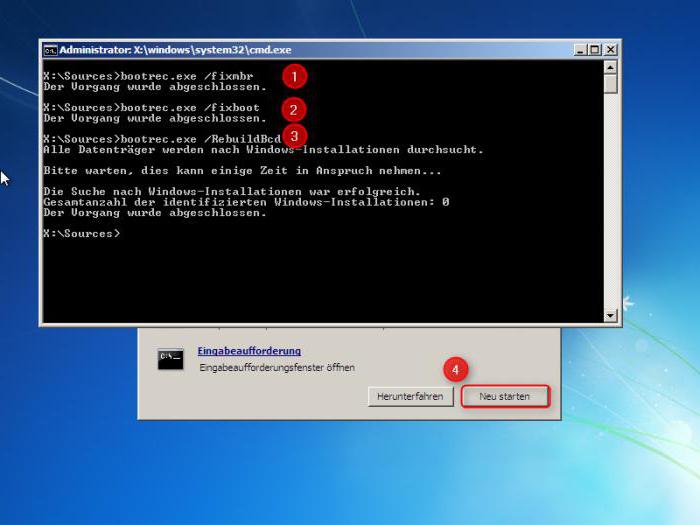
השתמש במצב שחזור כאןאתחול או שורת פקודה, המועדף מביניהם. בו, עליך להזין ברצף שתי פקודות עיקריות: bootrec.exe / FixMbr ו- bootrec.exe / FixBoot, לאחר כל לחיצה על "Enter". אם רצף כזה לא עוזר, בנוסף, תוכלו להוסיף את הפקודה bootrec.exe / RebuildBcd.

לפני ביצוע פעולות כאלה, זה חזקמומלץ לבדוק אם קיימים שגיאות בתיקון ולתקן אותן באופן אוטומטי (פקודות chkdsk / f / r או chkdsk / f / x / r). אתה יכול גם להשתמש ב- chkntfs / x c: checker אם יש לך NTFS במחיצת המערכת שלך (כונן C).
אם שום דבר לא עזר
עם זאת, אם כל השיטות לעילתיקון המצב לא יעזור; כאן עליכם בהחלט לאבחן את הכונן הקשיח. אבל אם אין בעיה להסיר אותו למחשבים נייחים, אז עם מחשב נייד תצטרך ליצור קשר עם מרכז השירות או בית המלאכה הקרוב ביותר ולא לנסות להסיר אותו בעצמך.
כפי שכבר ברור, אם הכונן הקשיח "נפל", זהלא ניתן לעשות דבר, יהיה עליכם לשנות אותו ל"חומרה "חדשה, ואז להתקין את" מערכת ההפעלה "שוב. אתה יכול, כמובן, לנסות את פעולת כלי השירות HDD Regenerator עליו, אך קשה למדי להבטיח הצלחה של מאה אחוז בשחזור הכונן הקשיח.












